Pokud počítač nepoužíváte pouze vy, ale i ostatnílidí, pak pro každého z nich můžete vytvořit svůj vlastní účet. „Účtování“ si můžete upravit, jak chcete: změňte spořič obrazovky na ploše, vzhled složek, hlavní panel, nainstalujte potřebné programy a mnoho dalšího.

Pro každého uživatele je vytvořen účets právy „správce“ nebo „hosta“. V prvním případě bude mít osoba více příležitostí. Bude schopen otevřít některé programy, které nebudou k dispozici jiným „uživatelům“, přidávat a odebírat účty.
Když je v počítači nainstalována „sedmička“ a taje určen pro více zaměstnanců, potřebujete vědět, jak změnit uživatele v systému Windows 7. Po přečtení tohoto článku se také naučíte, jak změnit heslo a název účtu pomocí metody, která vám vyhovuje. Ve výsledku budou vaše informace k dispozici pouze vám nebo lidem, kterým sdělíte heslo.
Jak přidám nový „účet“?
Chcete-li vytvořit účet pro novýuživatel, musíte přejít do nabídky „Start“ a kliknout na ikonu umístěnou v horní části okna. Kliknutím na odkaz „Spravovat jiný účet“ zaškrtněte políčko, které vám umožní vytvořit „účet“.
Otevře se stránka, kde uvidíte sloupec, kde je třeba zadat uživatelské jméno a určit typ přístupu (správce nebo normální). Nyní klikněte na „Vytvořit účet“.
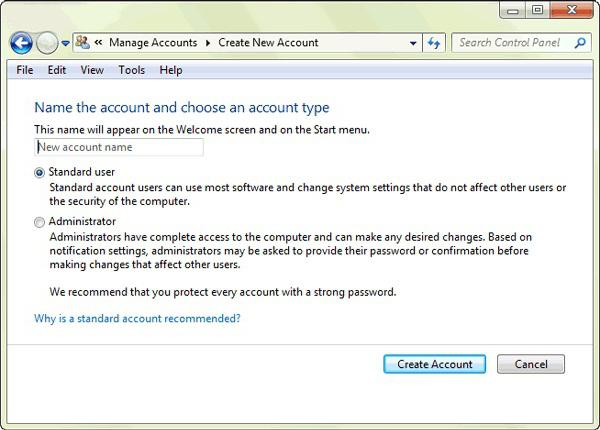
Pokud nechcete, aby ostatní lidé pracovalive vašem počítači mohl odinstalovat programy nebo změnit důležité soubory a poté nastavit „Normální přístup“. Pokud dané osobě plně důvěřujete, můžete jí udělit práva „správce“.
Během několika minut můžete do svého počítače přidat nového uživatele.
Jak přepínat mezi účty v systému Windows 7?
Takže pokud na vašem počítači všichniuživatel PC má svůj vlastní „účet“, pak musíte vědět, jak mezi nimi přepínat. Po spuštění počítače je možné vybrat jednoho nebo druhého „uživatele“ kliknutím na příslušnou ikonu. Ale co když je operační systém již načten? Jak změnit uživatele v systému Windows 7?
Chcete-li přepnout z jednoho účtu do druhého, můžete použít jednu z následujících metod:
- Stiskněte současně tlačítka „Ctrl“, „alt“ a „Odstranit“. Otevře se „Domovská obrazovka“, kde musíte kliknout na „Změnit uživatele“;
- Použijte "horká tlačítka" - Win + L. Klávesa „Win“ zobrazuje logo Windows OS;
- Přejděte na Start. Vedle možnosti „Vypnout“ vyvolejte místní nabídku kliknutím na trojúhelník. Vyberte možnost Změnit uživatele.
Jednoduše tedy můžete přepínat mezi uživatelskými účty.
Jak mohu změnit své uživatelské jméno pro Windows 7?
Každý uživatel PC může dát svému účtu libovolné jméno nebo změnit stávající.

Například pokud jste zakoupili použitý počítač, budete pravděpodobně chtít změnit své uživatelské jméno. Můžete to udělat také jedním ze dvou jednoduchých způsobů:
- Zavolejte na příkazový řádek a zadejte jej"Lusrmgr.msc" (bez uvozovek). Zobrazí se okno, kde musíte vybrat podsekci „Uživatelé“. Vpravo klikněte na „uživatele“, kterého chcete přejmenovat. V místní nabídce klikněte na příslušnou možnost a poté na tlačítko „Enter“. Nyní znovu klikněte na již přejmenovaného uživatele RMB a přejděte na „Vlastnosti“. Potřebujete kartu Obecné. Sem zadejte nový název.
- Vstupte do nabídky Start a klikněte na čtvercovou ikonu v horní části okna. Klikněte na odkaz „Změnit název účtu“. Zadejte svou verzi a klikněte na „Přejmenovat“.
Jak mohu změnit své uživatelské heslo?
Jak ve Windows 7 změnit, už víteuživatel, ale co když potřebujete změnit heslo? Toho lze dosáhnout stisknutím tlačítek „Ctrl“, „Delete“ a „Alt“. Nyní vyberte možnost „Změnit heslo ...“ a zadejte aktuální heslo a poté dvakrát nové. Posledním krokem je potvrzení vašich akcí.
Případně můžete přejít na „Start“ a kliknout naikona uživatele. V okně, které se otevře, klikněte na odkaz „Změnit heslo“. Dvakrát zadejte aktuální a nové heslo do příslušných polí.

Nyní můžete změnit heslo uživatele systému Windows 7, čímž se ochráníte před krádeží cenných informací, které jsou na vašem účtu.
Závěr
Naučili jste se tedy, jak vytvářet účtyuživatelé, změňte jejich uživatelské jméno a heslo. Pokud je jeden počítač určen pro více lidí, má smysl vytvořit pro každý z nich samostatný „účet“. V takovém případě můžete mít práva „správce“ pouze vy.
Uživatel bude moci přizpůsobit vzhled OS tak, abyprotože je to pro něj výhodné. Někteří lidé například chtějí, aby se hlavní panel nacházel v horní části obrazovky nebo na boku. Někteří „uživatelé“ neradi mění standardní tapetu systému Windows, zatímco jiní chtějí vidět na ploše něco jasného nebo zábavného. Je možné nakonfigurovat jakýkoli „Účet“ podle vašich preferencí a protože vědí, jak změnit uživatele v systému Windows 7, všichni budou spokojeni, protože v případě potřeby mohou přepnout na svůj „účet“.










